نحوه رفع خطای 0xc00000e9
اگر خطایی در ویندوز رخ دهد، سیستم معمولاً یک پیغام خطای مرموز با یک کد خطا شامل یک شناسه هگزادسیمال هشت رقمی را نمایش می دهد. با این حال، این پیامهای کوتاه برای بسیاری از کاربران ویندوز مایکروسافت چندان مفید نیستند، زیرا هیچ اطلاعاتی در مورد علت یا استراتژیهای احتمالی برای حل مشکل ارائه نمیدهند. این مقاله نحوه عیب یابی کد خطای 0xc00000e9 را توضیح می دهد که در صورت بروز خطای ورودی/خروجی غیرمنتظره در درایو ظاهر می شود.
کد خطا 0xc00000e9: خطاهای احتمالی سخت افزاری و نحوه رفع آنها
خطای 0xc00000e9 یا به طور تصادفی در زمانی که سیستم شما در حال اجرا است یا فقط هنگام خواندن و نوشتن داده ها در یک درایو خاص رخ می دهد. این خطا زمانی جدی است که در طول فرآیند بوت شدن رخ می دهد و از راه اندازی ویندوز جلوگیری می کند.
برای رفع خطا، ابتدا باید دریابید که کدام درایو تحت تأثیر قرار گرفته است. اگر این خطا همیشه در یک درایو خاص رخ می دهد، می توانید روند عیب یابی را محدود کنید. به عنوان مثال، اگر تمام درایوهای خارجی را از رایانه شخصی خود جدا کنید و همه چیز به آرامی اجرا شود، متوجه خواهید شد که مشکلی در یکی از درایوهای خارجی شما وجود دارد.
اغلب، خطا ناشی از اتصالات کابل آسیب دیده یا شل است.
گاهی اوقات تنها کاری که باید انجام دهید این است که کابل USB یک درایو اکسترنال را تعویض کنید و خطا برطرف می شود.
اگر در حال عیب یابی هارد دیسک داخلی هستید، کامپیوتر را خاموش کرده و از برق بکشید، آن را باز کنید و بررسی کنید که کابل های SATA به درستی وصل شده باشند. این کابل ها می توانند به مرور زمان به دلیل لرزش فن و هارد دیسک شل شوند. یکی دیگر از مشکلات رایج این است که تماس ها می توانند خورده شوند و باعث غیر قابل اعتماد شدن اتصالات شوند. در صورت شک، به سادگی کابل های SATA را تعویض کنید.
اگر خطای 0xc00000e9 فقط هنگام خواندن یک CD یا DVD خاص رخ دهد، معمولاً به این معنی است که دیسک معیوب است. در این صورت، تنها کاری که می توانید انجام دهید این است که سعی کنید تا حد امکان داده ها را از سی دی به هارد دیسک کپی کنید. درایو محافظت شده از نوشتن قابل تعمیر نیست.
گاهی اوقات یک درایور دستگاه قدیمی یا خراب ممکن است مسئول خطای ناشناخته ورودی/خروجی باشد.
در این صورت می توانید مشکل را به صورت زیر برطرف کنید:
- روی لوگوی ویندوز در نوار وظیفه کلیک راست کنید. Device Manager را انتخاب کنید.
- روی Disk Drives دوبار کلیک کنید تا لیستی از درایوهای دیسک متصل به رایانه شخصی شما نمایش داده شود.
- روی درایو بد کلیک راست کرده و از منوی زمینه گزینه Update Driver را انتخاب کنید.
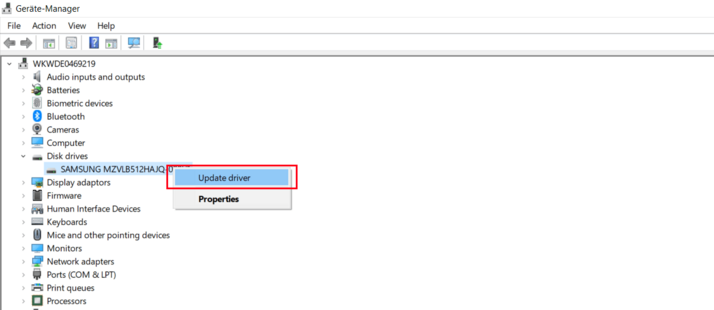
اگر چندین هارد دیسک دارید، پیدا کردن یک دیسک مناسب همیشه آسان نیست، زیرا Device Manager درایوها را با نام دستگاه آنها به جای حرف درایو آنها فهرست می کند. در صورتی که روی یک درایو دیسک دوبار کلیک کنید، حروف درایو روی آن دیسک در تب “Volumes” در پنجره بعدی نمایش داده می شود. اگر این پنجره خالی است، روی Populate کلیک کنید تا اطلاعات درایو دیسک نمایش داده شود.
نحوه رفع خطای 0xc00000e9 با استفاده از ابزار تعمیر دیسک
اگر خطای سخت افزاری خاصی را رد کرده اید، باید از ابزاری برای رفع خطای 0xc00000e9 استفاده کنید. در این مورد، میتوانید از میان طیف وسیعی از ابزارهای داخلی مانند ابزار بررسی خطا، که میتوانید آن را به عنوان یک برنامه رابط کاربری گرافیکی یا یک برنامه خط فرمان به نام chkdsk اجرا کنید تا درایوهای خود را از نظر خطا اسکن کنید.
خطا در بررسی برنامه رابط کاربری گرافیکی:
- هنگامی که درایو دیسک بد را پیدا کردید، روی درایو در File Explorer کلیک راست کرده و Properties را از منوی زمینه انتخاب کنید.
- برای شروع اسکن درایو دیسک، به تب “Tools” بروید و Check را انتخاب کنید.
- بسته به اندازه و مقدار داده روی درایو، اسکن ممکن است چند دقیقه طول بکشد. در طول این فرآیند نباید به درایو از برنامه های دیگر دسترسی داشته باشید. بهتر است همه برنامه ها را ببندید و نرم افزارهای ضد بدافزار شخص ثالث را غیرفعال کنید تا از دسترسی آنها به درایو جلوگیری کنید.
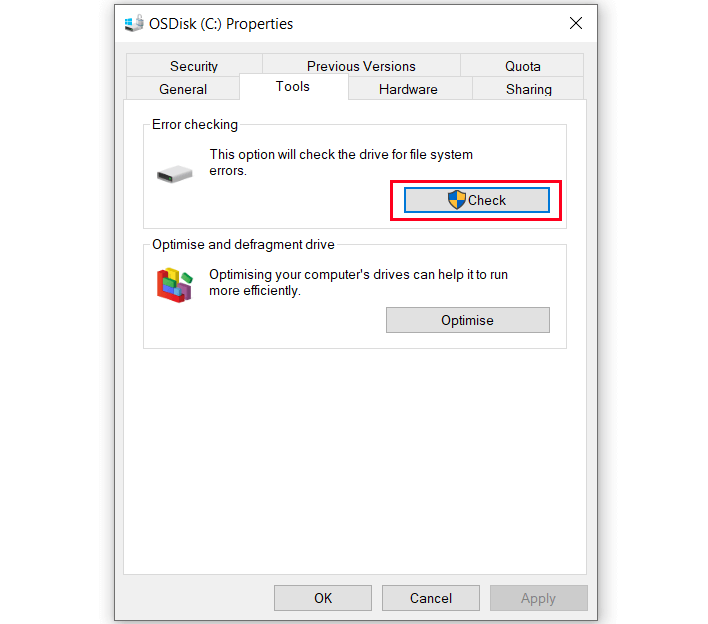
خطا در بررسی با ابزار خط فرمان chkdsk:
- ابتدا، تمام پنجره های نمایش درایو مورد نظر برای بررسی را ببندید و از برنامه هایی که ممکن است به درایو دسترسی دارند خارج شوید.
- روی لوگوی ویندوز در نوار وظیفه کلیک راست کنید تا منوی Start باز شود. Command Prompt (Admin) یا Windows Powershell (Admin) را انتخاب کنید. بسته به پیکربندی ویندوز شما، تنها یکی از این گزینه ها نمایش داده می شود.
- در خط فرمان مربوطه، حرف درایو درایو دیسکی را که میخواهید تعمیر کنید، تایپ کنید و به دنبال آن یک دونقطه برای رفتن به آن درایو وارد کنید.
- از دستور chkdsk /f برای شروع بررسی دقیق استفاده کنید که مدتی طول می کشد.
- اگر فرآیند دیگری در ویندوز به درایو دسترسی پیدا کند، پیامی ظاهر می شود. اگر با فشردن کلید Y برای “yes” به این پیام پاسخ دهید، ویندوز صدا را مجبور میکند تا از حالت فشرده خارج شود.
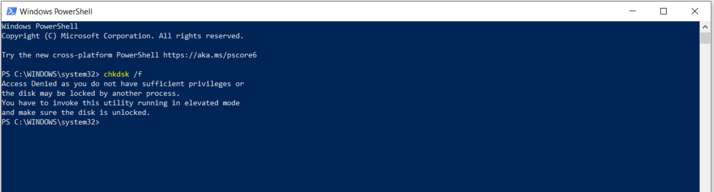
شما نمی توانید از chkdsk برای بررسی هارد دیسک اصلی سیستم خود (در این مورد C:) در حالی که ویندوز در حال اجرا است استفاده کنید. می توانید کلید Y را فشار دهید تا دفعه بعد که مجدداً راه اندازی می کنید، درایو به طور خودکار بررسی شود.
وقتی ویندوز به دلیل خطای 0xc00000e9 راه اندازی نمی شود چه باید کرد؟
یک خطا در هارد دیسک اصلی سیستم شما می تواند باعث توقف بوت شدن ویندوز در موارد شدید شود.
اغلب ضعیف بودن باتری بایوس یا تنظیم نادرست بایوس تنها چیزی است که از بوت شدن ویندوز جلوگیری می کند. می توانید به دو روش عیب یابی این مشکل را امتحان کنید:
- قبل از بوت کردن، کلید نمایش داده شده در صفحه BIOS – معمولاً F2 یا Delete – را فشار دهید تا به تنظیمات BIOS دسترسی پیدا کنید. پس از آن، گزینه بازنشانی بایوس به تنظیمات پیش فرض را خواهید دید که در بیشتر موارد کافی است.
- در برخی موارد، تنظیم هارد دیسک سیستم به عنوان درایو بوت پیش فرض و غیرفعال کردن منوی بوت گرافیکی اختیاری برای حل مشکلاتی مانند کد خطای 0xc00000e9 نیز کمک می کند.
اگر BIOS به درستی تنظیم شده باشد و کامپیوتر همچنان پیام 0xc00000e9 را هنگام شروع ویندوز نمایش دهد، Windows System Repair می تواند کمک کند.
بوت لودر ویندوز 10 شامل گزینه های راه اندازی پیشرفته است که به شما امکان می دهد سیستم عامل را تعمیر کنید یا اطلاعات خود را بازیابی کنید:
- کامپیوتر را مجددا راه اندازی کنید و روی Change defaults کلیک کنید یا گزینه های دیگر را در صفحه اول بوت لودر انتخاب کنید.
- روی “Choose other options” کلیک کنید و در پنجره بعدی روی عیب یابی کلیک کنید. در منوی بعدی، در صورت لزوم، می توانید رایانه شخصی خود را به تنظیمات کارخانه بازنشانی کنید.
- از طرف دیگر، میتوانید گزینههای پیشرفته را برای گزینههای اضافی تعمیر سیستم انتخاب کنید که میتواند به پشتیبانگیری و اجرای سیستم ویندوز آسیبدیده کمک کند.
به عنوان مثال، می توانید System Restore را برای بازگرداندن سیستم خود به حالت قبلی انتخاب کنید. برای انجام این کار، می توانید نقطه بازیابی سیستمی را که قبلاً با استفاده از Windows System Restore در رایانه شخصی خود ایجاد کرده اید، انتخاب کنید. به عنوان مثال، اگر خطاهای سیستم فایل به دلیل استفاده نادرست از ابزار تنظیم یا برنامهای که در طول عملیات نوشتن از کار افتاده باشد، اغلب خطای 0xc00000e9 را تصحیح میکند. اگر دلیل راهاندازی نشدن ویندوز، بخش بوت در هارد دیسک باشد (به هر حال، یک دلیل بسیار رایج)، گزینه Startup Repair میتواند مفید باشد.
نحوه رفع خطای 0xc00000e9
ترجمه شده توسط سایت دریای شرق از سایت
کپی بدون ذکر نام و لینک سایت دریای شرق ممنوع است !












